Hoe u een waarschuwing kunt krijgen wanneer een Amazon Prime Day Deal van start gaat

Amazon's Prime Day kan zo ongeveer bestaan als een feestdag als Festivus, maar u kunt soms een paar goede deals scoren. In plaats van de pagina om de paar minuten te verversen, kunt u Amazon echter op de hoogte stellen wanneer een verkoop live gaat. Ga als volgt te werk om die meldingen direct naar je telefoon te laten verzenden.
Amazon's deals zijn alleen gedurende een bepaalde periode geldig tijdens Prime Day, wat betekent dat je mogelijk terug moet komen om ze later te kopen wanneer je iets vindt dat je leuk vindt. Ze komen ook met een beperkte hoeveelheid, dus je moet snel zijn. Blader door de Prime Day-landingspagina hier om te bladeren door Amazon's Prime Day-deals. Terwijl u door de deals bladert, ziet u een knop met het label 'Bekijk deze deal' onder een verkoop die nog niet live is. Klik op deze knop om het te volgen.
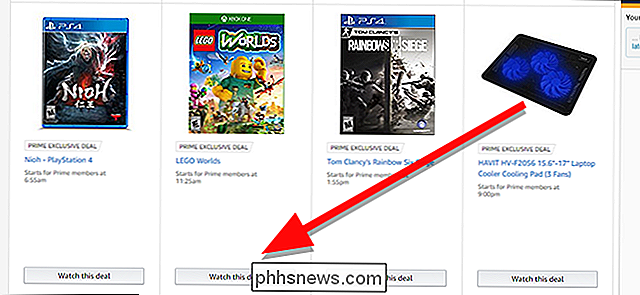
Als u een melding op uw telefoon wilt ontvangen, moet u de Amazon-app voor Android of iOS installeren als u dit nog niet heeft gedaan. Log in op uw account en tik vervolgens op het menupictogram in de linkerbovenhoek van het scherm.
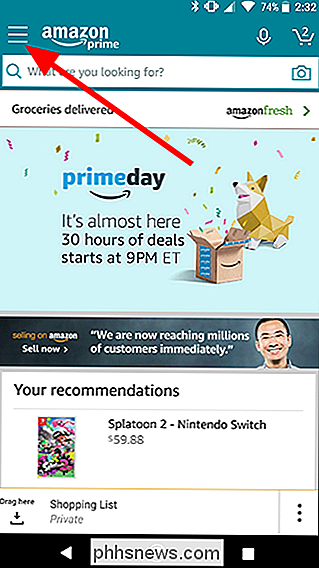
Scroll naar beneden in het menu en tik op Instellingen en tik vervolgens op Meldingen.
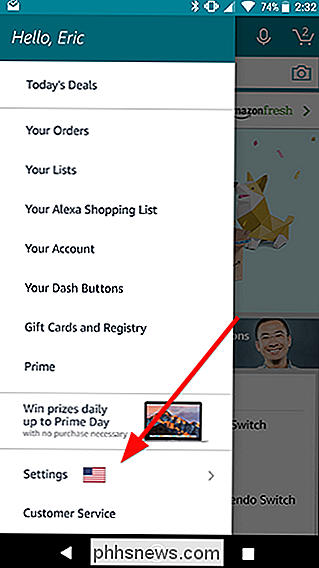
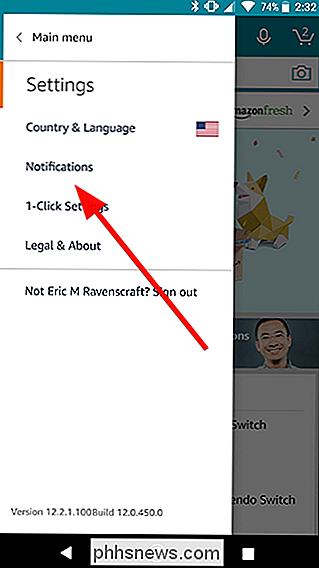
Tik om de schakelaar in te schakelen met de tekst Uw bekeken & op wachtlijst geplaatste deals .
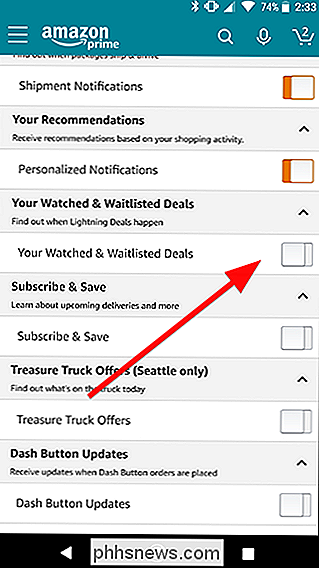
Nu, wanneer de deals die je volgt live gaan, moet je een melding krijgen op je telefoon. Ga naar de Amazon-app om het te kopen, voordat iemand anders het begrijpt.

Hoe Android "P" Apps blokkeert om u te bespioneren
Privacy is tegenwoordig een groot probleem en u kunt zich gemakkelijk zorgen maken over smartphones die "altijd luisteren". Om dit te bestrijden, Google brengt een grote verandering aan in de manier waarop achtergrondapps worden verwerkt in de aankomende Android P. Een blik op de toekomst We hebben allemaal de horrorverhalen gehoord over kwaadaardige apps die tijdens het hardlopen een apparaat kunnen overnemen op de achtergrond.

Kindle versus Paperwhite vs. Voyage vs. Oasis: welke Kindle moet je kopen?
Amazon's Kindle-reeks is uitgebreid: er zijn nu vier verschillende modellen met verschillende functies voor verschillende prijscategorieën. Dat betekent dat het moeilijker dan ooit is om te beslissen welke je wilt. Laten we eens kijken naar wat de vier Kindles scheidt en hoe u kunt bepalen welke het beste bij u past.



